華為榮耀路由器設置級聯中繼或橋接上網圖文使用教程
發布時間:2025-04-18 文章來源:xp下載站 瀏覽:
| 路由器(Router)是連接兩個或多個網絡的硬件設備,在網絡間起網關的作用,是讀取每一個數據包中的地址然后決定如何傳送的專用智能性的網絡設備。 導讀:華為榮耀路由器 如何設置級聯、中繼或橋接上網 1.1兩臺路由器通過無線中繼上網? 榮耀路由Pro也可以和榮耀路由或其他支持智聯的路由器(帶有Hi按鍵)智聯互聯。此處僅以兩臺榮耀路由Pro級聯為例。  3. 觀察主路由的Hi燈,等待約1分鐘后它將自動變為橙色慢閃。此時,用力按一下主路由的Hi按鍵后松開,Hi燈將閃爍加快。等待約10秒,當副路由的Hi燈變為綠色常亮時,即表示配對成功。  ? ?4. 配對成功后,副路由的? ???Wi-Fi?名稱和密碼已變為與主路由相同。您可以將副路由放在合適的地方改善? ???Wi-Fi?覆蓋。為獲得最佳效果,建議主路由和副路由之間最多只隔一堵墻。 情況二:通過Wi-Fi中繼連接老路由器(適用于支持Wi-Fi中繼的榮耀路由Pro、榮耀路由、WS832等,WS318、WS550不支持) 以榮耀路由Pro為例,如果您家里已經有一臺可以正常上網的老路由器了,那么,通過Wi-Fi中繼功能,您可以將榮耀路由Pro與其搭配使用,提供比單臺路由器更好的?Wi-Fi?覆蓋。? 1. 連接線纜:確保榮耀路由Pro(全新或已恢復出廠設置)WAN口(藍色網口)不插網線,連接電源。 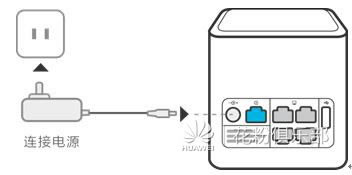 2. 連接Wi-Fi:將手機或電腦連接到路由器默認的Wi-Fi(以“HUAWEI”開頭,無密碼)。  ? ?3. 設置路由器 a) 打開手機或電腦網頁瀏覽器,在瀏覽器地址欄中輸入“192.168.3.1”訪問路由器的配置界面。 b) 點擊“馬上體驗”(下圖以手機界面為例,電腦界面類似)。 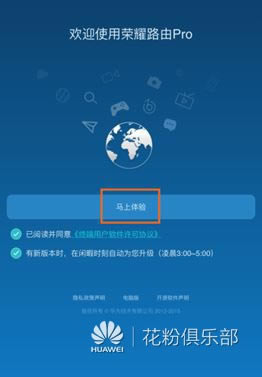 c) 點擊“Wi-Fi中繼”。 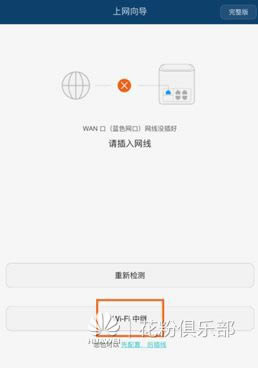 d) 選擇老路由器的Wi-Fi。 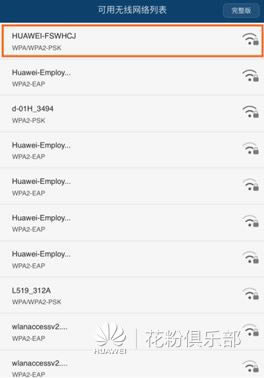 e) 輸入老路由器的Wi-Fi密碼,點擊“下一步”。 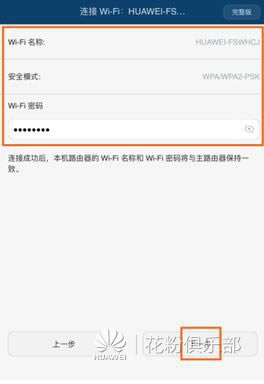 f) 設置路由器的登錄密碼,點擊“完成”即可。 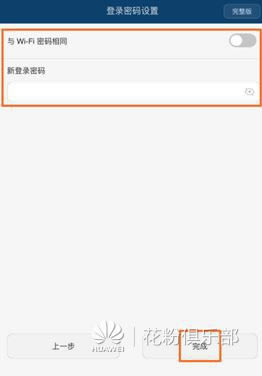 ? ?g) 中繼連接成功后,榮耀路由Pro的Wi-Fi名稱和密碼將變為老路由器相同,家里只有一個Wi-Fi。 情況三:兩臺路由器通過WDS無線橋接上網(適用于支持WDS無線橋接功能的型號,且要求同芯片方案,如兩臺WS318橋接、兩臺WS550橋接。不適用于榮耀路由Pro、榮耀路由、WS832等) 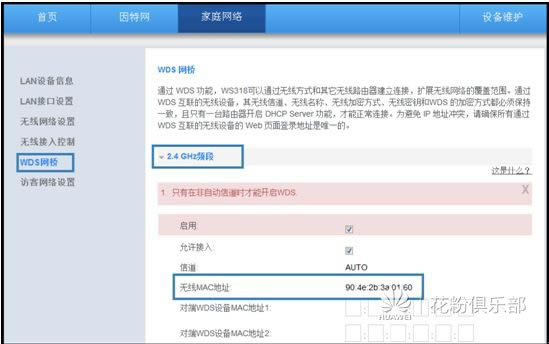 ?2.??配置兩臺 WS318 的無線網絡參數。? ?a.登錄Web配置界面。? ?b.選擇家庭網絡頁簽。? ?c.在左側導航欄中選擇無線網絡設置。? ?d.選擇無線加密設置配置界面。設置相同的SSID,WPA加密模式和WPA預共享密鑰。? ?? 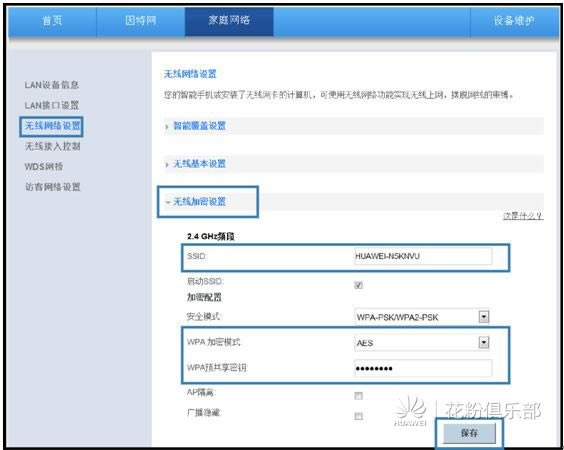 ? ?e.選擇無線高級設置配置界面。選擇相同的信道選擇。? ?? ? ?e.選擇無線高級設置配置界面。選擇相同的信道選擇。? ??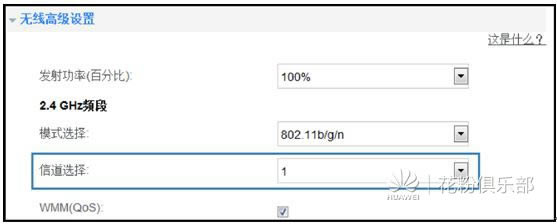 ? ?? ? ?? ?信道選擇 ?信道選擇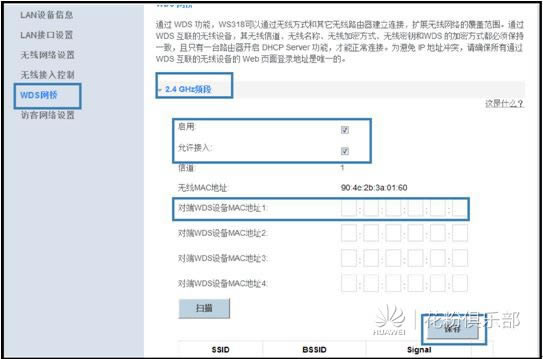 兩臺WS550 WDS橋接的注意事項:WS318在進行WDS連接時,需分別進行副路由器搜索添加主路由器SSID并保存和主路由器搜索添加副路由器SSID并保存的操作可連接成功; 兩臺WS550 WDS橋接的注意事項:WS318在進行WDS連接時,需分別進行副路由器搜索添加主路由器SSID并保存和主路由器搜索添加副路由器SSID并保存的操作可連接成功;? WS550在完成主路由器和副路由器的基本配置后,只需在副路由器側的WDS橋接處進行搜索主路由器SSID添加并保存的操作即可連接成功。1.2 兩臺路由器通過有線直連上網? 情況一:兩臺支持智聯的路由器通過網線直連(適用于支持智聯的榮耀路由Pro、榮耀路由、WS832等,WS318、WS550不支持) 以榮耀路由Pro 為例,兩臺榮耀路由Pro可以通過“網線直連”的方式互聯。說明:榮耀路由Pro也可以和榮耀路由或其他支持智聯的路由器(帶有Hi按鍵)智聯互聯。此處僅以兩臺榮耀路由Pro級聯為例。如果您裝修時各個房間內已經布好了網線,預留了網口(請確保各房間內的網線是連通的),那么您可以通過有線連接兩臺榮耀路由Pro,操作更加簡單,連接更加穩定。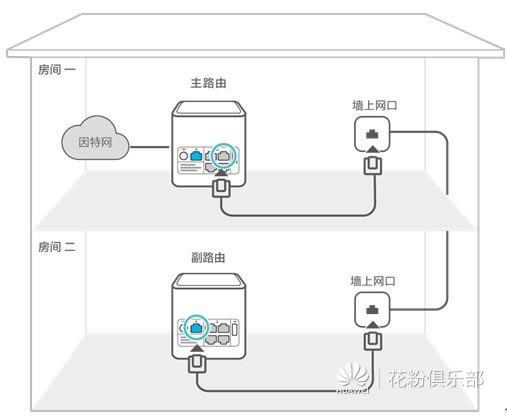 1.? ?將第一臺榮耀路由Pro配置上網,確保Hi? ???燈綠色常亮。此臺榮耀路由Pro稱為“主路由”,另一臺則為“副路由”。2.? ?在主路由所在的“房間一”內,將網線一端插入主路由的LAN? ???口(灰色網口,部分產品LAN口為黃色或黑色網口),另一端插入墻上的網口.3.? ?在副路由所在“房間二”內,將網線一端插入副路由的WAN? ???口(藍色網口),另一端插入墻上的網口。接通電源。4.? ?觀察副路由的Hi燈,等待約1分鐘后它將開始橙色閃爍。繼續等待約20秒,Hi燈將變為綠色常亮,即表示配對成功,可以正常使用。此時,副路由的? ???Wi-Fi 名稱和密碼與主路由相同. 1.? ?將第一臺榮耀路由Pro配置上網,確保Hi? ???燈綠色常亮。此臺榮耀路由Pro稱為“主路由”,另一臺則為“副路由”。2.? ?在主路由所在的“房間一”內,將網線一端插入主路由的LAN? ???口(灰色網口,部分產品LAN口為黃色或黑色網口),另一端插入墻上的網口.3.? ?在副路由所在“房間二”內,將網線一端插入副路由的WAN? ???口(藍色網口),另一端插入墻上的網口。接通電源。4.? ?觀察副路由的Hi燈,等待約1分鐘后它將開始橙色閃爍。繼續等待約20秒,Hi燈將變為綠色常亮,即表示配對成功,可以正常使用。此時,副路由的? ???Wi-Fi 名稱和密碼與主路由相同.情況二:通過有線橋接老路由器 適用于部分新路由器機型,如榮耀路由Pro、榮耀路由、WS832等,界面圖片以榮耀路由Pro為例,不同型號以實際界面為通過榮耀路由器Pro的電腦Web配置界面完成橋接設置。1. 用網線將榮耀路由Pro的WAN口(藍色網口)連接到老路由器的LAN口(灰色網口,部分產品LAN口為黃色或黑色網口)。連接電源。 ? ?2. 電腦連接到榮耀路由Pro的LAN口(灰色網口,部分產品LAN口為黃色或黑色網口)(或者電腦連接到榮耀路由Pro的Wi-Fi)。 3.?打開電腦瀏覽器,在瀏覽器地址欄中輸入“192.168.3.1”訪問榮耀路由Pro的Web配置界面. 4.?進入“我要上網”頁面。 說明: 如果您是首次配置榮耀路由Pro,則需要先走完上網向導才能進入“我要上網”頁面。在上網向導中,路由器可能檢測到上網方式是“寬帶賬號上網”或“自動獲取IP”,此時,您可以先不選擇上網方式,直接點擊“跳過”,后續進入“我要上網”頁面再修改為橋接方式。 5.?在“上網方式”中選擇“橋接(Bridge)”。 6.?單擊“保存”。 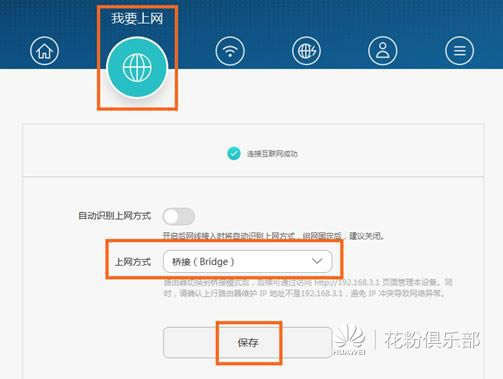 7.?完成橋接配置后,您可以根據實際情況,在“我的Wi-Fi”頁面修改Wi-Fi名稱、密碼等參數。 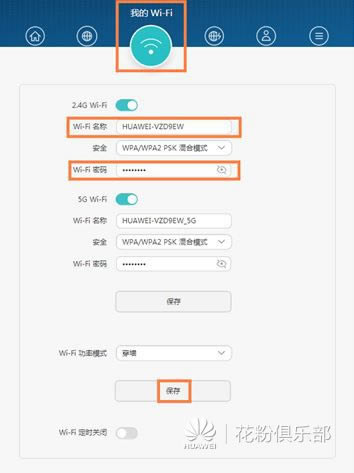 ? ?8.?完成橋接配置后,您可以根據實際情況,在“我的Wi-Fi”頁面修改Wi-Fi名稱、密碼等參數。  ? ?1.?電腦連接到WS318的LAN口(黃色網口,部分產品LAN口為灰色或黑色網口)(或者電腦連接到WS318的Wi-Fi)。 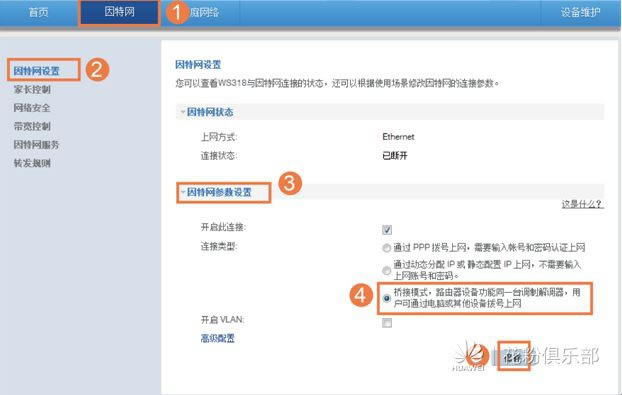 6.?完成橋接配置后,您可以根據實際情況,在“我的Wi-Fi”頁面修改Wi-Fi名稱、密碼等參數。 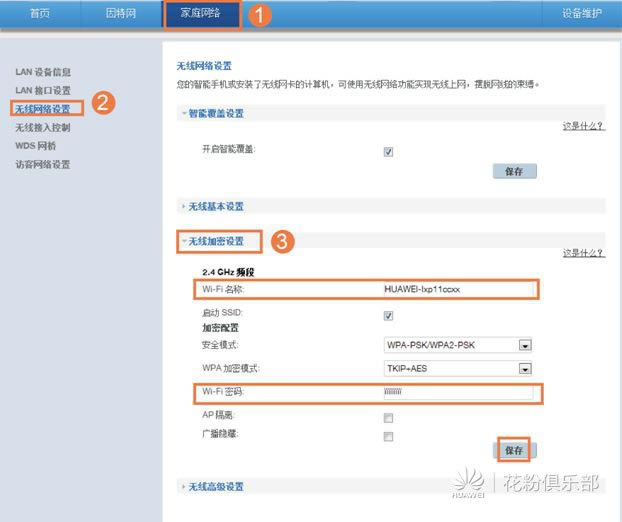 ? ?捕獲20.JPG?(43.6 KB, 下載次數: 17) 下載附件 路由器不僅讓你更穩定快速地連接無線網絡,更可以讓家中的智能設備連接在一起。 |

